Translation not up to date
Porcja to abstrakcja logiczna, która udostępnia kontener dla danych. Porcje w środowisku Cloud Object Storage są tworzone w IBM Cloud. W instancji Cloud Object Storage można używać strategii w celu ograniczenia dostępu użytkowników do rakiet.
Oto jak to działa:
Na tej ilustracji dwie referencje są powiązane z instancją Cloud Object Storage . Każda z referencji odwołuje się do identyfikatora usługi IAM, w którym zdefiniowano strategie w celu sterowania dostępem do porcji, do której dany identyfikator usługi może uzyskać dostęp. Korzystając z konkretnych informacji autoryzacyjnych podczas dodawania połączenia Cloud Object Storage do projektu, widoczne są tylko te porcje dostępne dla identyfikatora usługi powiązanego z tą referencją.
Aby utworzyć połączenia, które ograniczają dostęp użytkowników do rakiet, wykonaj następujące kroki.
Po pierwsze, w IBM Cloud:
-
Następnie w projekcie:
Dodaj połączenia Cloud Object Storage , które korzystają z utworzonych referencji usługi
Krok 1: Tworzenie instancji Cloud Object Storage i kilku zasobników
W katalogu IBM Cloudwyszukaj pozycję Object Storage(Pamięć obiektu), a następnie utwórz instancję Cloud Object Storage .
W panelu nawigacyjnym wybierz opcję Bukiety .
Stwórz jak najwięcej wiadra, ile potrzeba.
Na przykład utwórz trzy zasobniki: dept1-bucket, dept2-bucketi dept3-bucket.
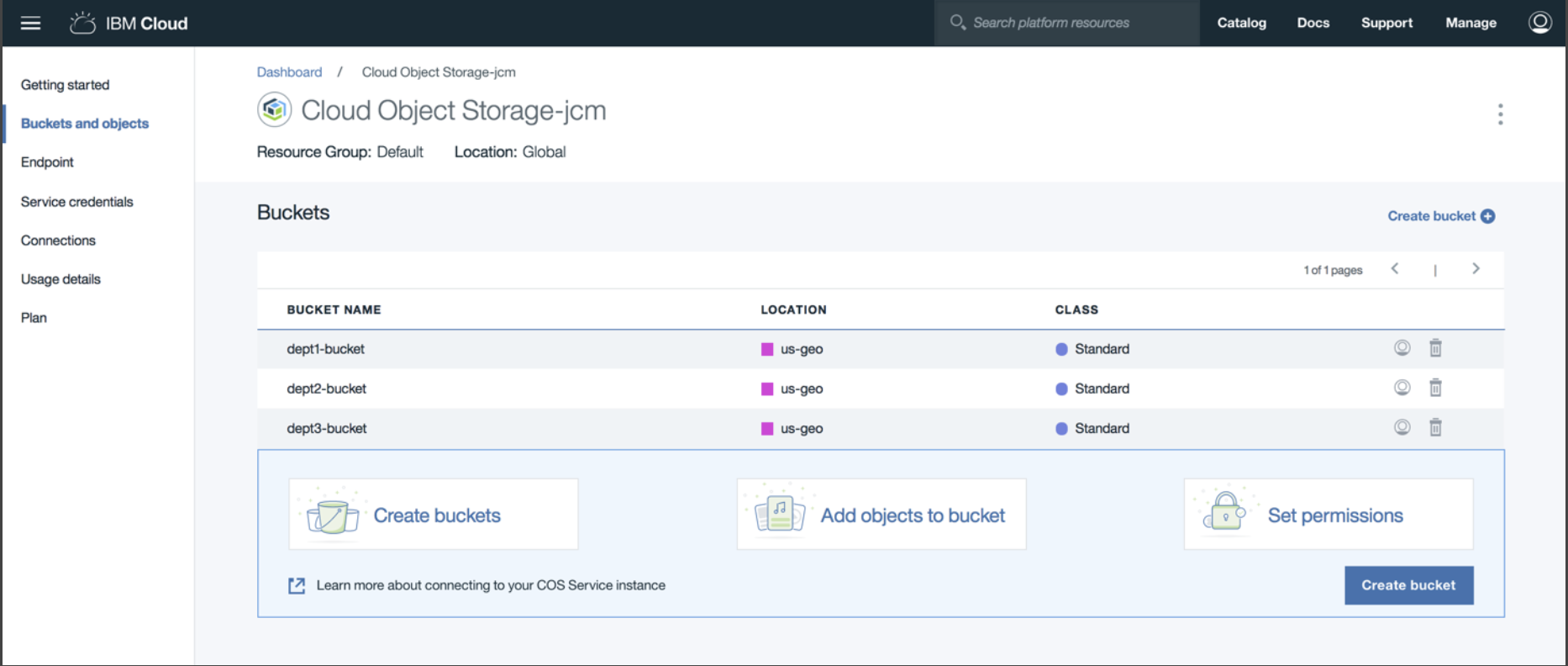
Krok 2: Tworzenie referencji usługi i identyfikatora usługi dla każdej kombinacji zasobników, do których użytkownicy mają mieć dostęp.
W panelu nawigacyjnym wybierz opcję Service credentials (Informacje autoryzacyjne usługi).
Kliknij opcję Nowe informacje autoryzacyjne.
W oknie dialogowym Dodaj nowe informacje autoryzacyjne podaj nazwę informacji autoryzacyjnych i wybierz odpowiednią rolę dostępu.
W polu Wybierz identyfikator usługi kliknij opcję Utwórz nowy identyfikator usługi.
Wprowadź nazwę dla nowego identyfikatora usługi. Zaleca się używanie tej samej lub podobnej nazwy dla informacji autoryzacyjnych w celu łatwej identyfikacji.
Kliknij opcję Dodaj.
Powtórz kroki od 2 do 6 dla każdej referencji, która ma zostać utworzona.
Na przykład utwórz trzy referencje: cos-all-access, dept1-dept2-buckets-onlyi dept2-dept3-buckets-only.
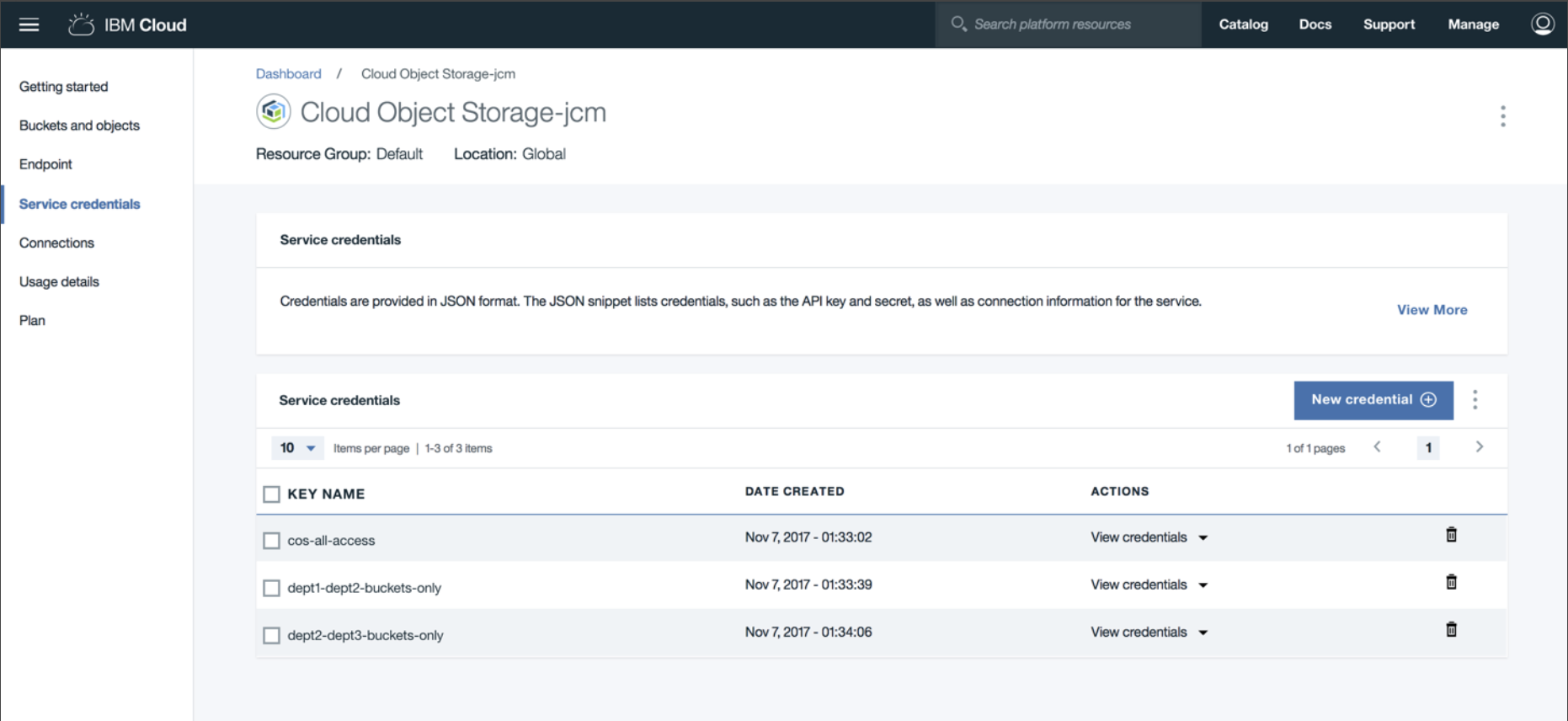
Krok 3: Sprawdź, czy identyfikatory usług zostały utworzone
W nagłówku strony IBM Cloud kliknij opcję Zarządzaj > Dostęp (IAM).
W panelu nawigacyjnym wybierz opcję Service IDs (Identyfikatory usług).
Upewnij się, że identyfikatory usług utworzone w krokach 2d i 2e są widoczne.
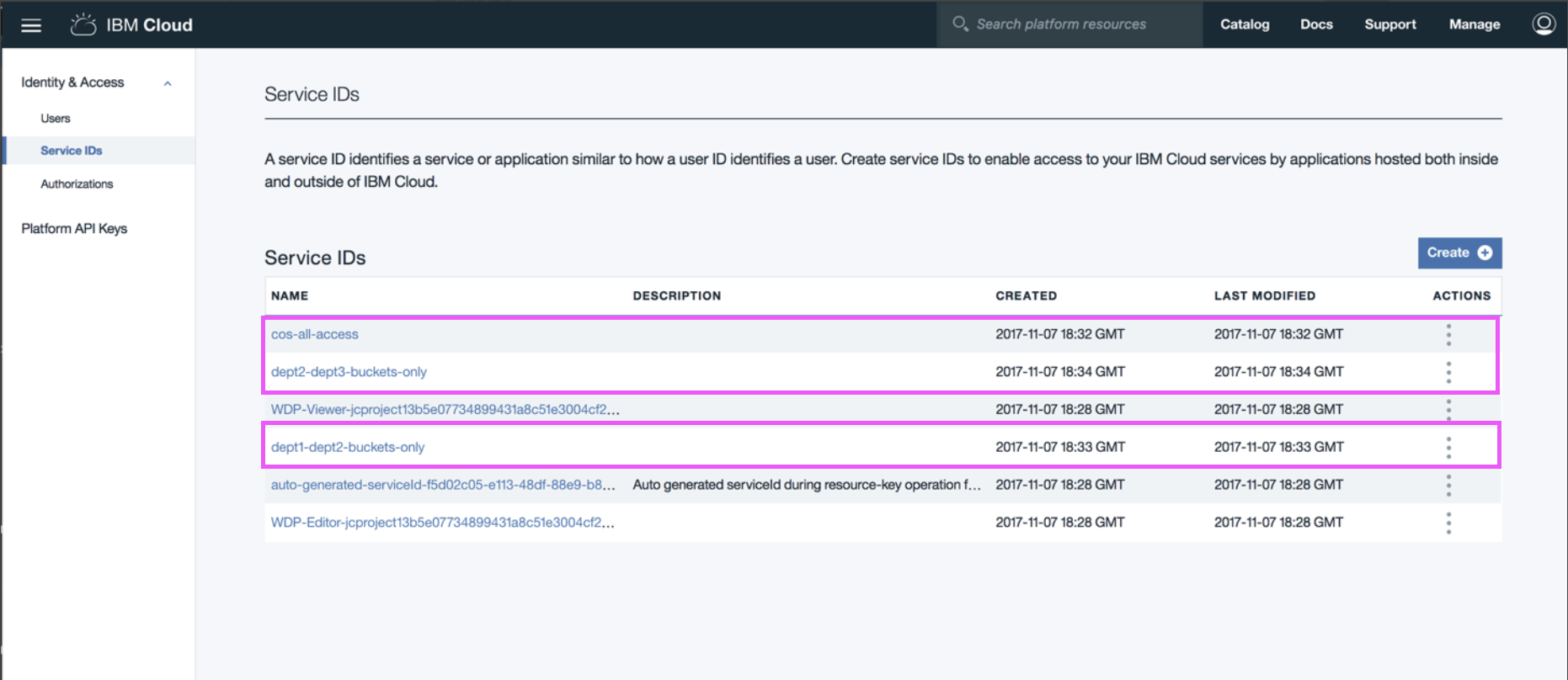
Krok 4: Edycja strategii każdego identyfikatora usługi w celu zapewnienia dostępu do odpowiednich zasobników
Otwórz każdy identyfikator usługi z kolei.
Na karcie Strategie dostępu wybierz opcję Edytuj z menu Działania, aby wyświetlić strategię.
W razie potrzeby edytuj strategię, aby zapewnić dostęp do odpowiednich zasobników.
W razie potrzeby utwórz jedną lub więcej nowych strategii.
Usuń istniejącą, domyślną strategię, która zapewnia dostęp do wszystkich zasobników w instancji Cloud Object Storage .
Kliknij opcję Przypisz dostęp.
W polu Resource type(Typ zasobu) określ "bucket".
W polu Identyfikator zasobupodaj nazwę porcji.
W sekcji Wybierz role wybierz opcję Przeglądarka z listy "Przypisz role dostępu platformy" i wybierz pozycję Program piszący z listy "Przypisz role dostępu do usługi".
Przykład 1
Domyślnie strategia dla identyfikatora usługi all-all-access umożliwia programowi piszący dostęp do instancji Cloud Object Storage .
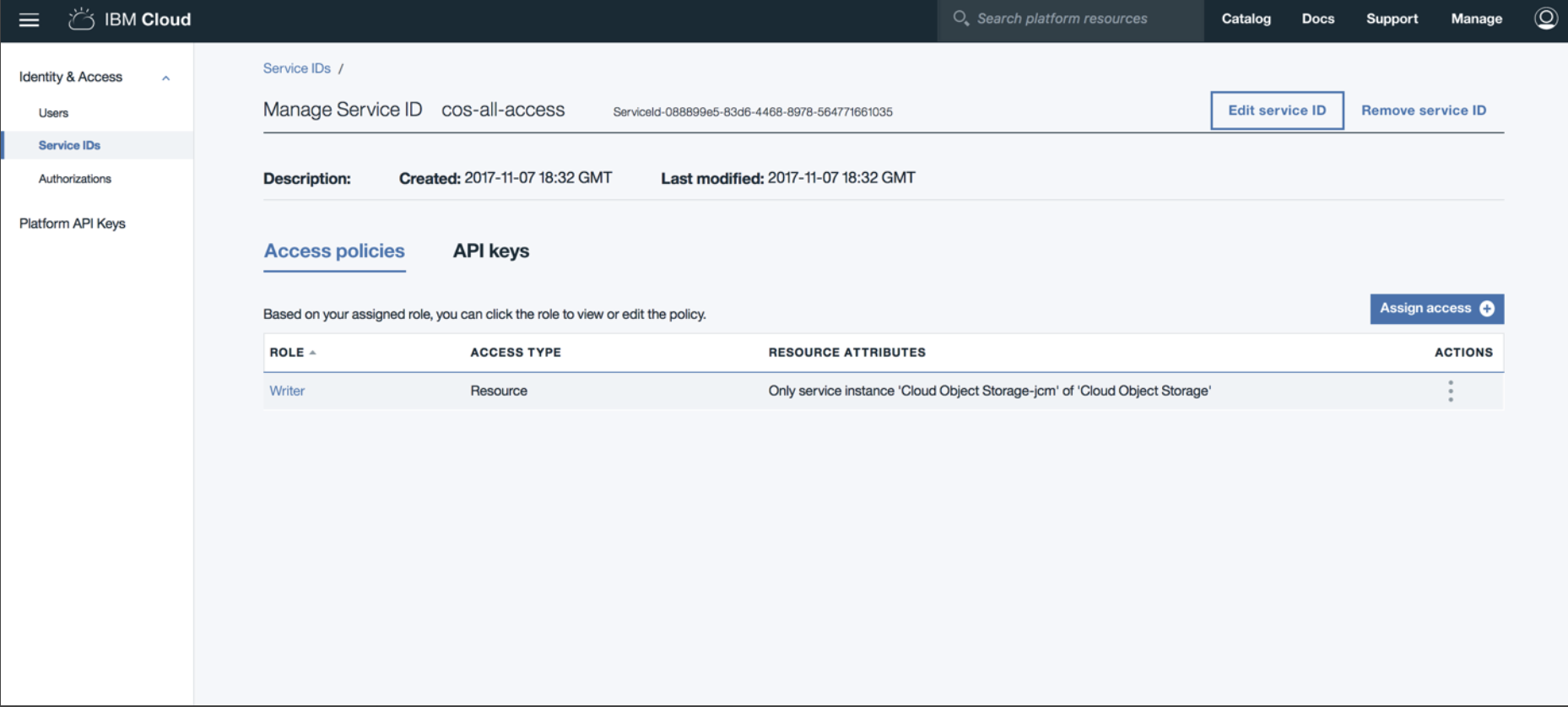
Ponieważ ten identyfikator usługi i odpowiednie informacje autoryzacyjne mają udostępniać użytkownikom dostęp do wszystkich zasobników, nie są wymagane żadne modyfikacje.
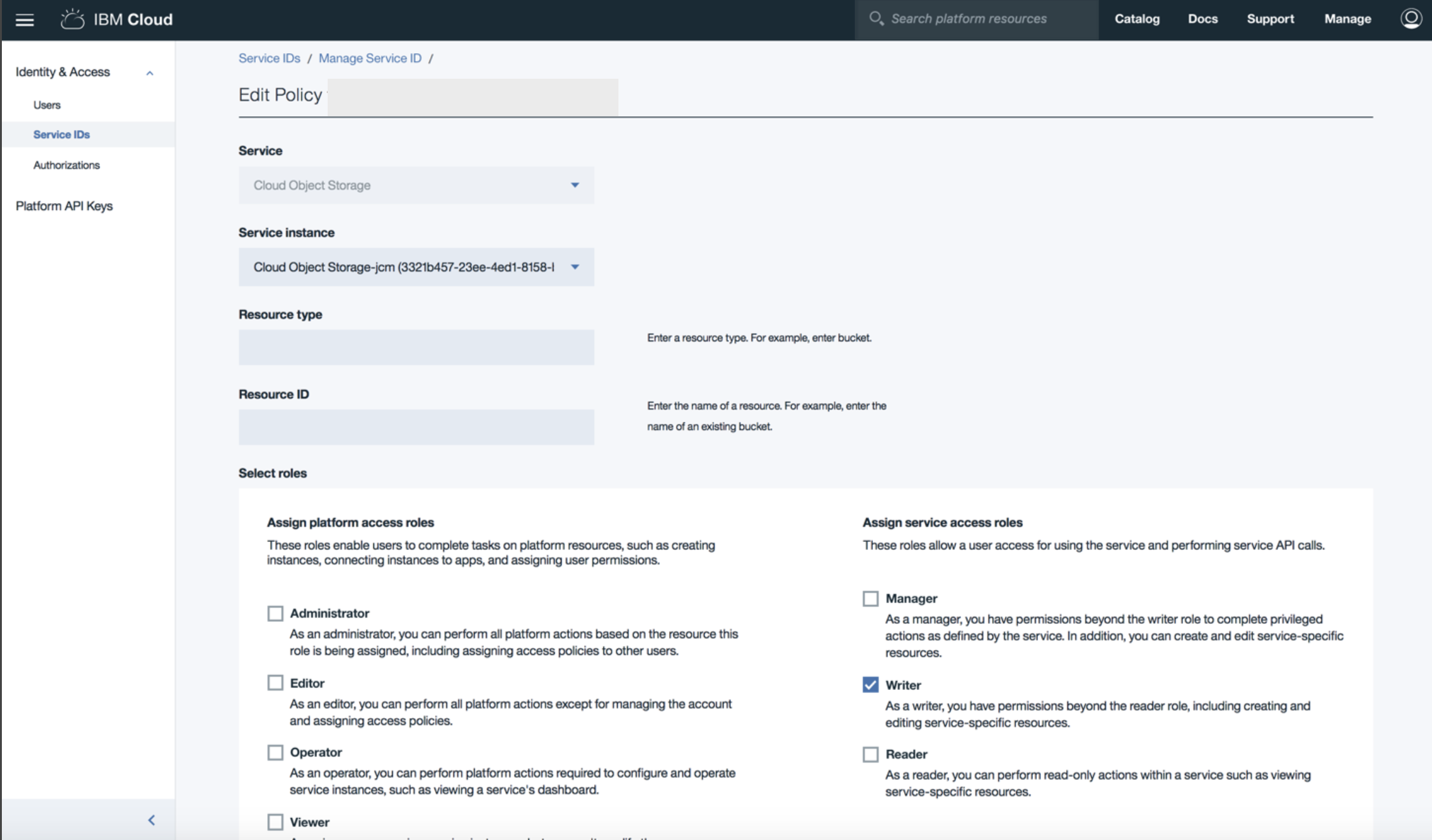
Przykład 2
Domyślnie strategia dla identyfikatora usługi "dept1-dept2-buckets-only" umożliwia programowi piszący dostęp do instancji Cloud Object Storage . Ponieważ ten identyfikator usługi i odpowiednie informacje autoryzacyjne mają zapewnić użytkownikom dostęp tylko do zasobników dept1-bucket i dept2-bucket , należy usunąć strategię domyślną i utworzyć dwie strategie dostępu, jedną dla dept1-bucket i jedną dla dept2-bucket.
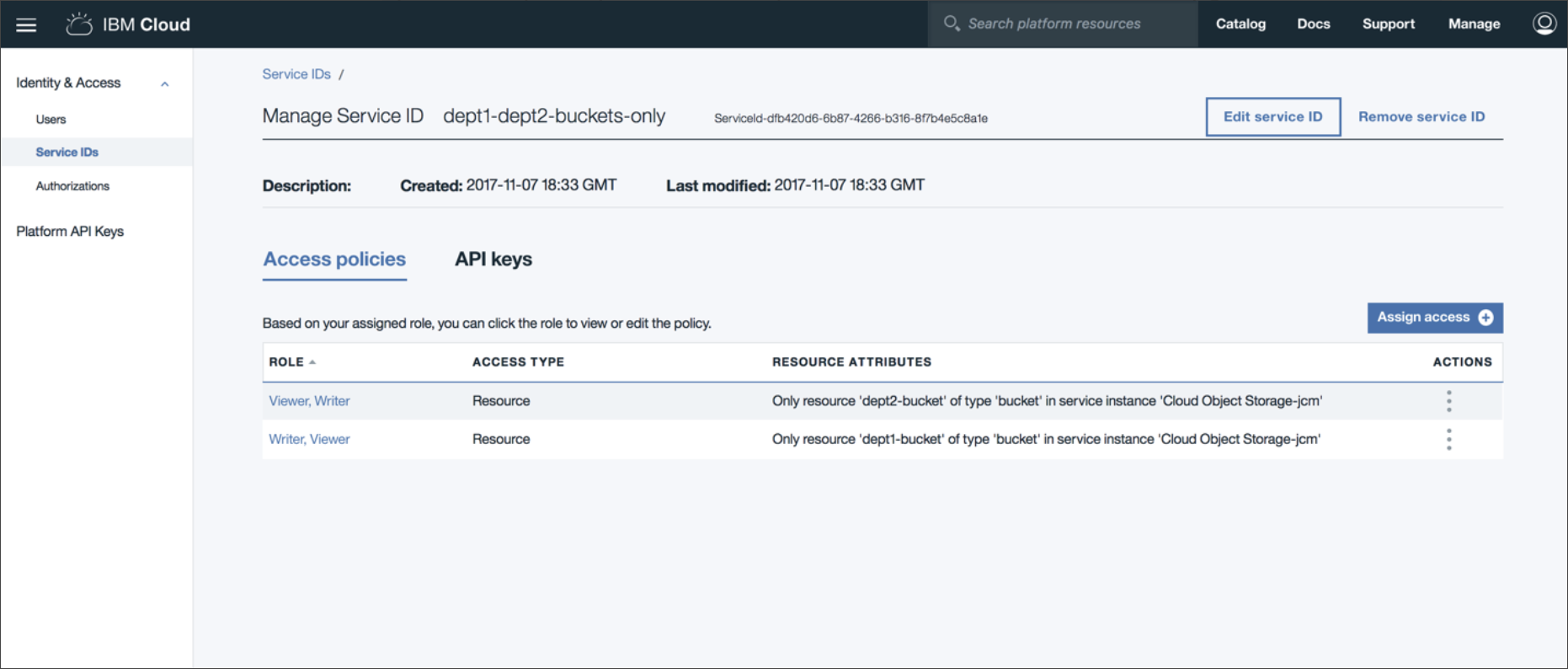
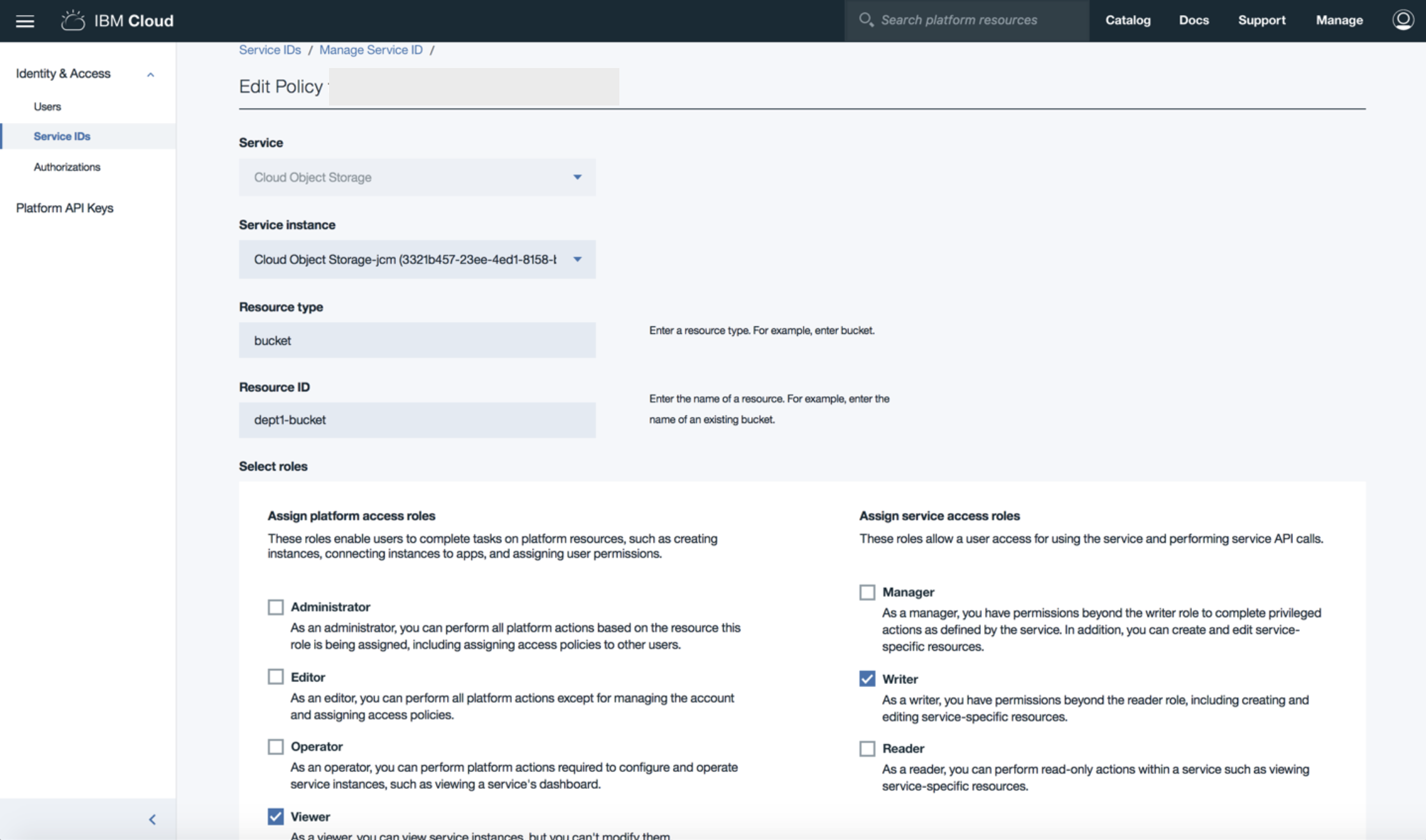
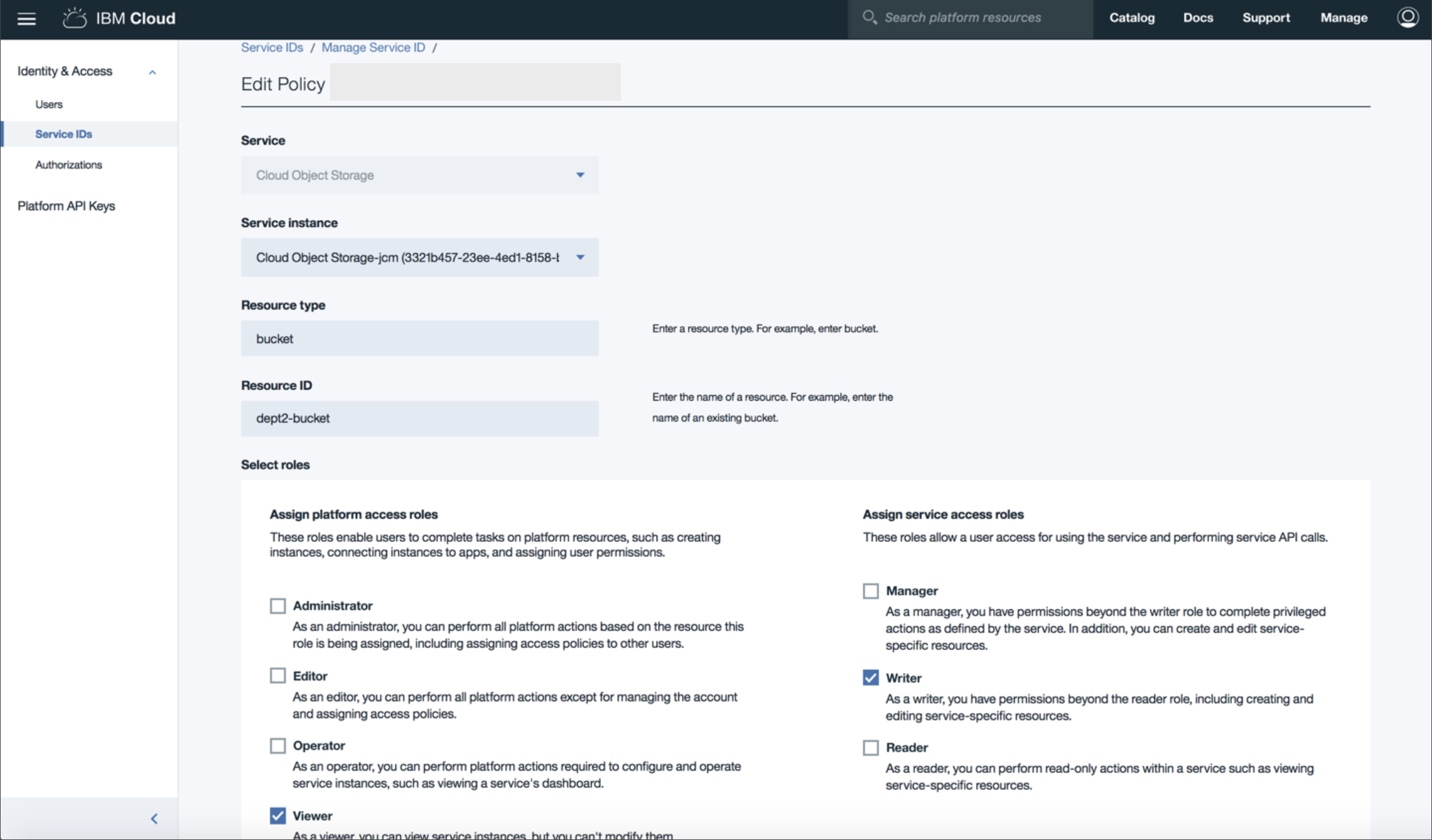
Krok 5: Kopiowanie wartości z każdego utworzonego przez użytkownika referencji usługi
Wróć do panelu kontrolnego IBM Cloud i wybierz opcję Cloud Object Storage z listy Pamięć masowa .
W panelu nawigacyjnym wybierz opcję Service credentials (Informacje autoryzacyjne usługi).
Kliknij działanie Wyświetl informacje autoryzacyjne dla jednego z identyfikatorów usług, które zostały utworzone w kroku 2.
Skopiuj wartość "apikey" i wartość "resource_instance_id" do położenia tymczasowego, takiego jak notatka pulpitu.
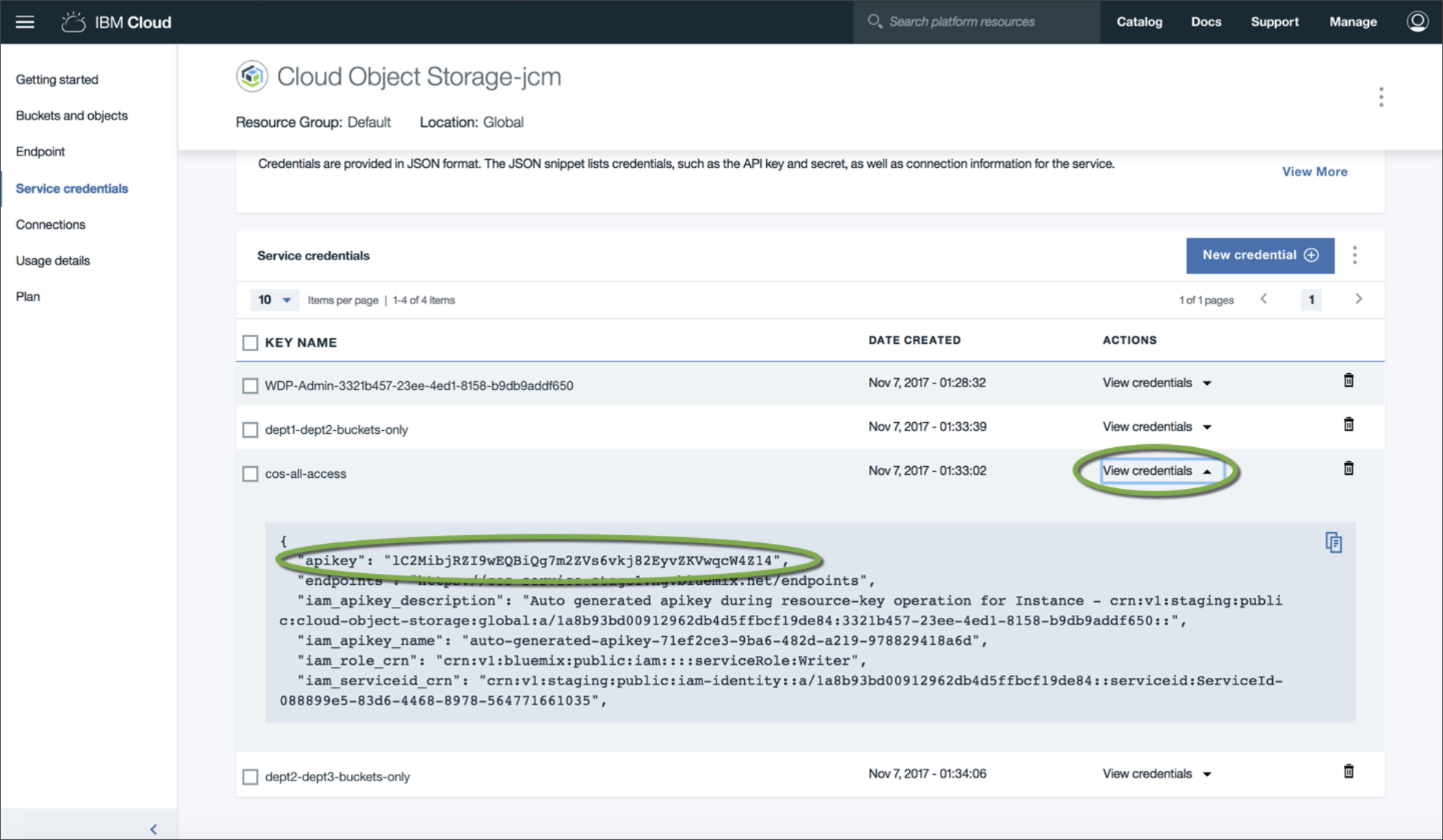
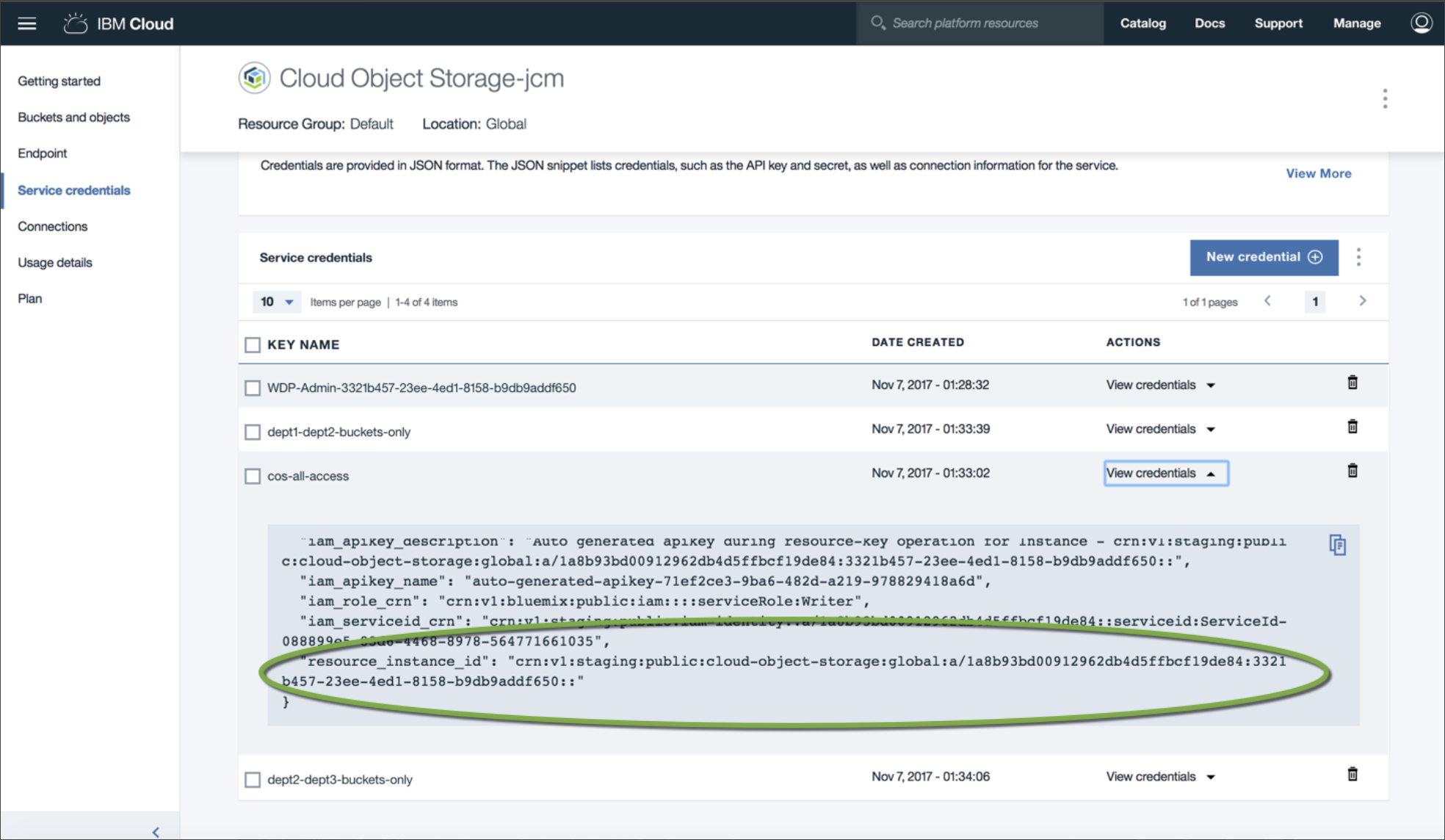
Powtórz kroki 3 i 4 dla każdej referencji.
Krok 6: Kopiowanie punktu końcowego
W panelu nawigacyjnym wybierz opcję Punkt końcowy .
Skopiuj adres URL punktu końcowego, z którym ma zostać nawiązane połączenie. Zapisz wartość w położeniu tymczasowym, takim jak uwaga na pulpit.
Krok 7: dodawanie połączeń Cloud Object Storage , które korzystają z utworzonych referencji usługi
Wróć do projektu na karcie Zasoby aplikacyjne , a następnie kliknij opcję Nowy zasób > Połączenie. Lub z katalogu, kliknij opcję Dodaj do projektu > Połączenie.
Na stronie Nowa połączenie kliknij opcję Cloud Object Storage.
Nazwij nowe połączenie i wprowadź adres URL logowania (ze strony Punkty końcowe), a także wartości "apikey" i "resource_instance_id", które zostały skopiowane w kroku 5 z jednej z referencji usługi.
Powtórz kroki od 3 do 5 dla każdej referencji usługi.
Połączenia będą widoczne w sekcji zasobów danych projektu.
Testowanie dostępu użytkowników do zasobników
Przechodnie do przodu, po dodaniu zasobu danych z połączenia Cloud Object Storage do projektu, widoczne będą tylko te porcje, do których strategie te pozwalają na dostęp. Aby przetestować tę wartość:
W projekcie kliknij opcję Nowy zasób > Połączone dane. Lub z katalogu, kliknij opcję Dodaj do projektu > Połączone dane.
W sekcji Źródło połączenia kliknij opcję Wybierz źródło.
Na stronie Wybór źródła połączenia można wyświetlić utworzone połączenia Cloud Object Storage .
Wybierz jedną z połączeń Cloud Object Storage , aby zobaczyć, że widoczne są tylko te porcje dostępne dla identyfikatora usługi powiązanego z informacjami autoryzacyjnymi tego zasobnika.
Temat nadrzędny: Dodawanie połączeń do projektów
